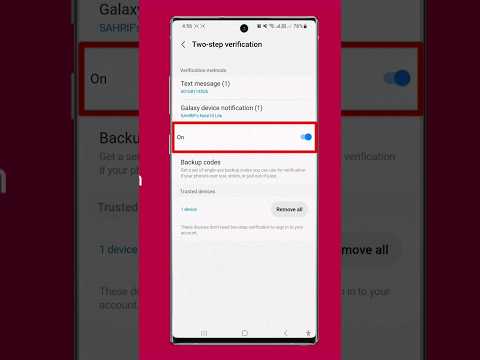Het is onmogelijk om inhoud te verwijderen die wordt weergegeven in je feed met aanbevolen video's. Omdat uw feed echter afhankelijk is van informatie die in uw browser is opgeslagen om suggesties te doen, kunt u deze uit uw feed filteren, waardoor u effectief de rommel in uw feed kunt verwijderen. U kunt ook afzonderlijk aanbevolen video's afwijzen om hetzelfde effect te bereiken. Wat je ook kiest, binnenkort zal je feed een opgeruimde plek zijn, gevuld met content die meer geschikt is voor jou.
Stappen
Methode 1 van 2: De YouTube-app of browser gebruiken om uw feed te wissen

Stap 1. Open de YouTube-app op je Android-apparaat
U kunt ook uw browser openen en de startpagina van YouTube bezoeken. Je hebt toegang tot de instellingen van YouTube nodig om je feed te wissen en te verbergen. Vanuit zowel de app als de startpagina kun je, zolang je bent ingelogd op je YouTube-account, de instellingen openen en wijzigen die nodig zijn om je feed te verbergen.
Vergeet niet in te loggen op je YouTube-account. Als u dit niet doet, worden wijzigingen niet opgeslagen

Stap 2. Open instellingen in het vervolgkeuzemenu
In de rechterbovenhoek van uw browser of app zou u drie verticale stippen moeten vinden die uw menuknop vertegenwoordigen. Tik hierop om een lijst met opties te zien en kies 'Instellingen'.

Stap 3. Tik op de knop "Privacy"
In het menu "Instellingen" zou u de "Privacy"-knop als derde van boven moeten vinden. In het privacymenu kunt u ervoor kiezen om uw zoek- en kijkgeschiedenis te wissen, en u kunt ook de opname van elk van deze functies pauzeren, wat voorkomt dat u uw geschiedenis later opnieuw moet wissen.
Voor sommige oudere versies moet u mogelijk op een kop tikken met het label 'Inhoud kanaalfeed'. Vanaf hier heeft u toegang tot alle activiteiten in uw account en kunt u uw activiteit wijzigen in 'Alleen uploads'. Hierdoor worden aanbevolen video's in je feed verborgen

Stap 4. Pauzeer en wis uw geschiedenis
Door de gegevens te wissen die in het cachegeheugen zijn opgeslagen en die aan uw YouTube-account zijn gekoppeld, maakt u het YouTube onmogelijk om nieuwe video's voor uw feed aan te bevelen, aangezien er niets is waarop u een aanbeveling kunt baseren. Pauzeer uw kijk- en zoekgeschiedenis om te voorkomen dat uw account gegevens verzamelt om meer suggesties te doen.
Er moeten vier opties zijn: kijkgeschiedenis wissen, zoekgeschiedenis wissen, kijkgeschiedenis pauzeren en zoekgeschiedenis pauzeren. Wis en pauzeer elk van deze om een einde te maken aan aanbevelingen in uw feed
Methode 2 van 2: Individuele aanbevelingen verwijderen

Stap 1. Open de YouTube-app op je Android
Als je de app niet hebt, gebruik je je browser om naar de YouTube-homepage te gaan. Zorg ervoor dat u bent ingelogd, zodat de wijzigingen die u aanbrengt, worden toegepast op uw account. Zowel de app als de browser, zolang u bent ingelogd op uw account, zal werken om deze wijzigingen aan te brengen.

Stap 2. Markeer elke ongewenste video als "Niet geïnteresseerd
"Scrol naar de aanbevolen video's voor je account in je app of browser. Je zou drie verticale stippen rechts van elke video moeten vinden. Deze vertegenwoordigen de beschikbare opties voor elke aanbevolen video. De bovenste optie nadat je op de drie stippen hebt getikt, zou moeten zijn: " Niet geïnteresseerd." Als u hierop tikt, wordt de video voor uw feed verwijderd.

Stap 3. Ga door met scrollen en verwijder ongewenste video's
Je kunt je ongewenste video's slechts één voor één markeren, dus je moet op de drie stippen tikken en 'Niet geïnteresseerd' selecteren voor elke video die je wilt verwijderen.

Stap 4. Stel regelmatig uw aanbevolen video's samen
Zolang je YouTube-account gegevens heeft om aanbevelingen te doen, blijft YouTube video's aanbevelen die je misschien niet in je feed wilt hebben. Als u regelmatig ongewenste video's verwijdert, blijft uw feed schoner en blijft uw inhoud gericht op de video's die u wilt.